Windows7系統無損分區教程
在裝系統的時候,我們每次都沒有很仔細的思考分區,于是導致后面就得重新分區了,不過很多用戶不知道如何進行無損分區,其實方法很簡單,如果你不知道的話,那就趕緊看看小編整理的Windows7系統無損分區教程吧!
方法/步驟:
調整分區實例:
任務環境:假設用戶的Windows7系統中有一個36GB磁盤,其上有3個分區,一個是100MB的保留分區E盤,第二個是系統分區C盤15.01GB,第三個是數據分區F盤20.89GB。
任務目標:由于這個系統是個Windows7系統,C盤只有15.01GB的容量顯得有點小了,因此想調整系統分區C盤的大小從15GB到20GB。
操作原理:由于F盤有多余的空間,因此可以從F盤劃分一些空間給C盤。即壓縮F盤到15.90GB,并擴大C盤到20GB。
操作步驟:
1、下載免費的分區助手,并安裝到電腦中,然后啟動它,你將看到下面的主界面,同時也可以看到C分區是15.01GB,F分區是20.89GB,如下圖所示。
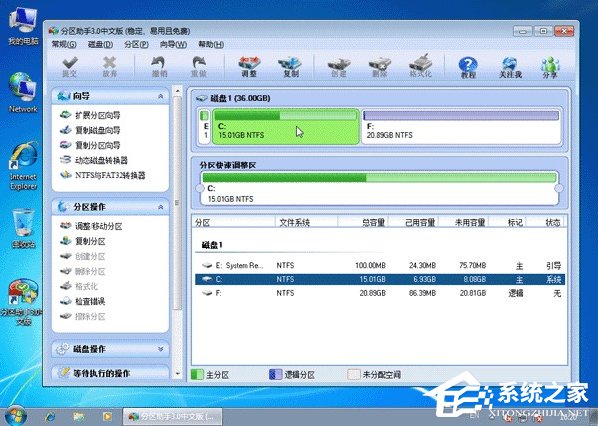
2、現在來縮小(即壓縮)F盤到15.90GB,在F盤上右擊在彈出的菜單中選擇“調整/移動分區”選項,然后你將看到如下圖所示的窗口,向右拖動左邊的手柄以縮小F盤15.90GB。

3、在點擊上圖的確定之后將返回到主界面,同時你將看到C盤后面多出一塊大小為4.99GB的未分配空間,如下圖。
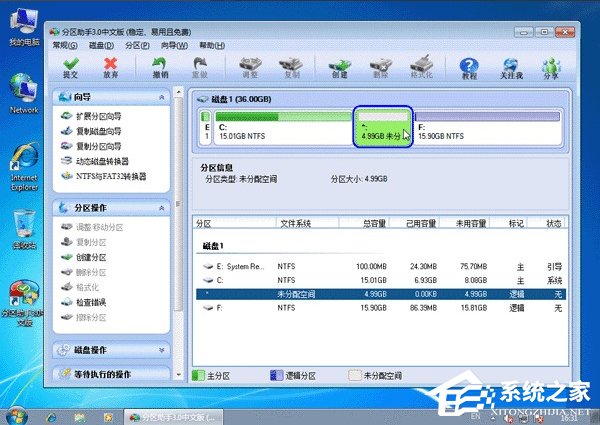
4、右擊C盤在彈出的菜單中選擇“調整/移動分區”選項如下圖所示。
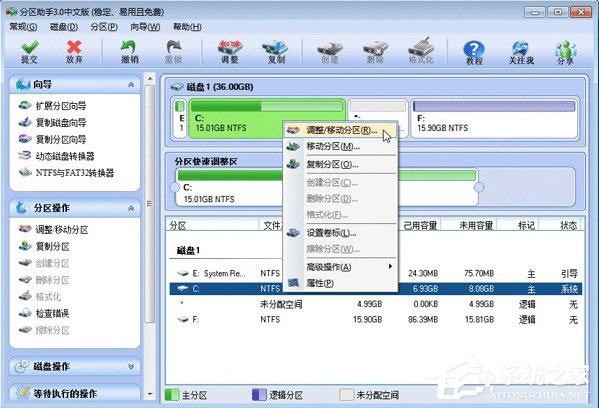
5、然后將出現一個彈出的窗口,向右拖動右邊的手柄直到C盤被調整到20GB,如下圖所示。
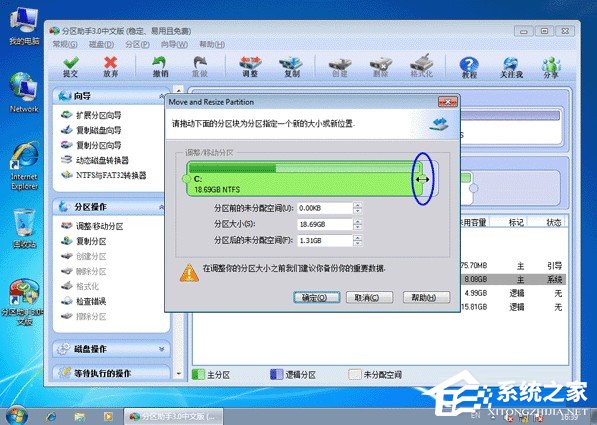
6、點擊確定后,返回到主界面。看列表框中,這時C盤的大小為20GB,同時F盤的大小調整為15.90GB了。在主界面的左側的“等待執行的操作”中你可以看到有兩個需要執行的操作:一是調整并移動(F:)分區,二是調整(C:)分區的大小。如下圖所示。

7、在上圖的工具欄上有一個“提交”按鈕,請點擊它,然后,你將看到下圖的對話框。將點擊“執行”按鈕來應用這兩個操作到真實的磁盤上。

8、在點擊執行后,分區助手可能會提示你重啟電腦在重啟模式(PreOS Mode)下執行這些操作,這時點擊“是”以在重啟模式下執行,但重啟模式是英文的界面,下圖是分區助手在重啟模式下的執行狀態:
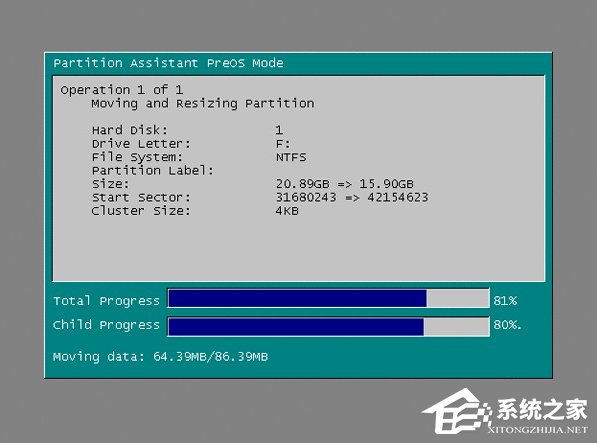
注意事項:
在重啟下執行完成后,C盤的大小已經被調整到20GB了。并不是所有操作都需要在重啟模式下執行,只有個別操作需要。分區助手的調整分區大小操作比較的靈活,同時它的其它功能如復制磁盤、復制分區等等都能幫助你更輕松的管理你電腦中的磁盤。如果你想為NTFS分區添加容量,你可以使用擴展分區向導來實現。
Windows7系統無損分區教程就講到這里了,很簡單吧,我們只需要利用分區助手軟件就可以做到了,具體操作方法我們還是看文章內容吧!
相關文章:
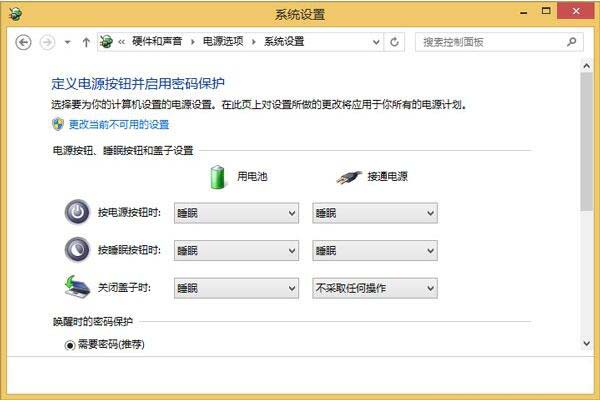
 網公網安備
網公網安備